win10 hosts文件修改后怎么保存?解決hosts文件修改后無法保存的方法
在使用Win10系統(tǒng)的時(shí)候會(huì)發(fā)想這么一個(gè)問題,在修改了hosts之后就無法將其保存,這其實(shí)是由于Win10系統(tǒng)默認(rèn)了沒有權(quán)限去編輯保存系統(tǒng)里面的文件,這就是導(dǎo)致修改編輯的hosts無法再進(jìn)行保存的原因。小面小編就來教大家如何了將修改編輯后的hosts進(jìn)行保存。
方法/步驟1.找到Cortana-小娜助手,在Cortana搜索欄中輸入“C:WindowsSystem32Driversetc”點(diǎn)擊回車就可以找到hosts文件了;
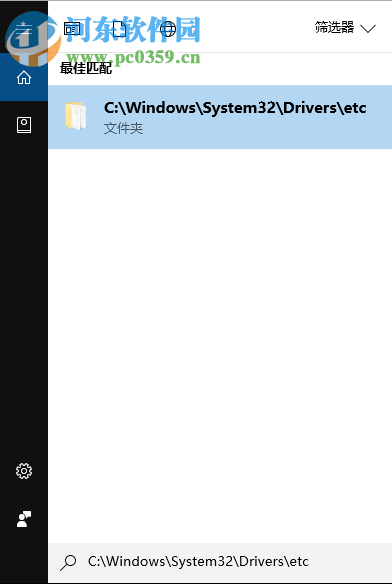
2、右鍵點(diǎn)擊hosts文件,打開選項(xiàng)框,選擇屬性,打開hosts屬性界面;
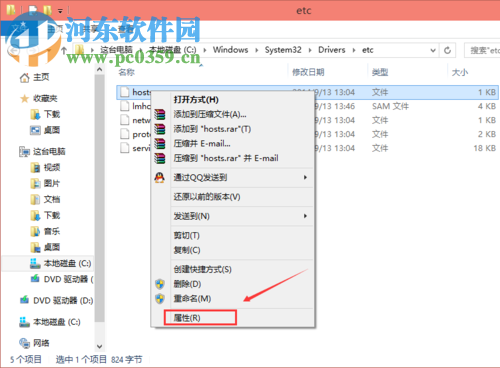
3、在hosts屬性界面中選擇“安全”,在“安全”的子目錄中點(diǎn)擊“高級”;
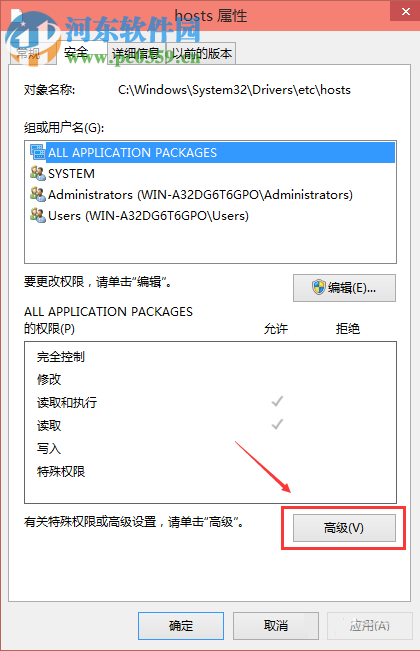
4、進(jìn)入到“hosts的高級安全設(shè)置”界面中,找到界面左下角的“更改權(quán)限”并點(diǎn)擊;

5、隨后在新彈出來的窗口中點(diǎn)擊左下角的“添加”;
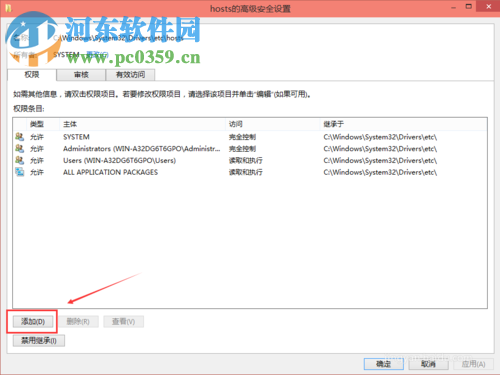
6、在hosts的“權(quán)限項(xiàng)目”的界面中,點(diǎn)擊左上角的“選擇主體”,進(jìn)入到下一個(gè)界面;
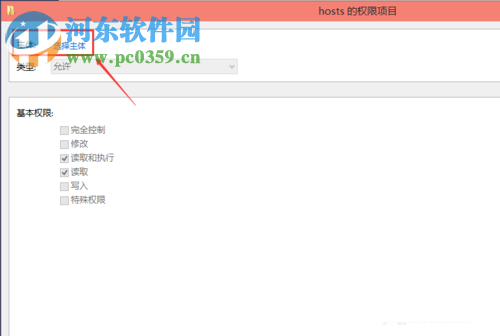
7、點(diǎn)擊進(jìn)入到“選擇用戶和組”的界面,點(diǎn)擊左下角的“高級”;
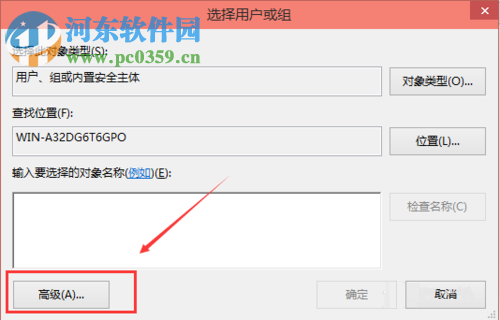
8、點(diǎn)擊“高級”之后,接著點(diǎn)擊“立即查找”,在“搜索結(jié)果”中找到當(dāng)前的賬號并選中,隨后點(diǎn)擊確定;
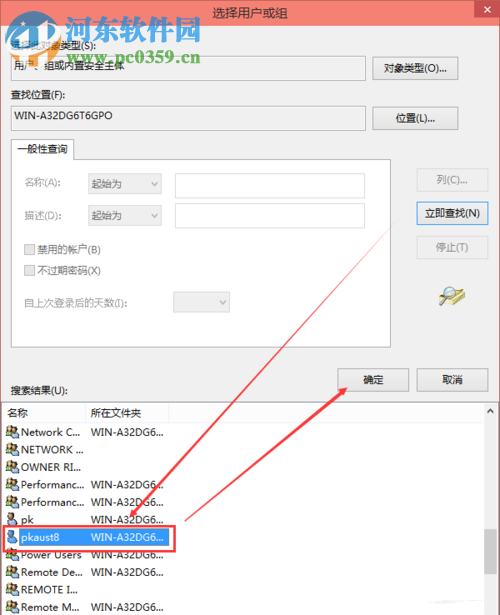
9、點(diǎn)擊確定后返回到了“選擇用戶或組”的界面中,點(diǎn)擊右下角的確定;
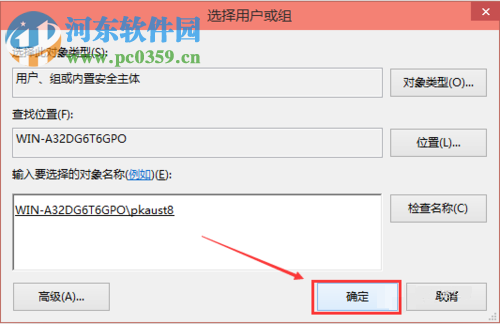
10、將“hosts的權(quán)限項(xiàng)目”界面下的基本權(quán)限全部勾選,勾選完后點(diǎn)擊右下角的確定;
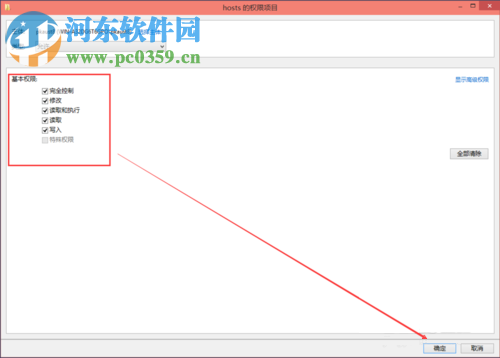
11、返回到了“hosts的高級安全設(shè)置”,此時(shí)權(quán)限已經(jīng)被添加,點(diǎn)擊右下角的確定鍵;
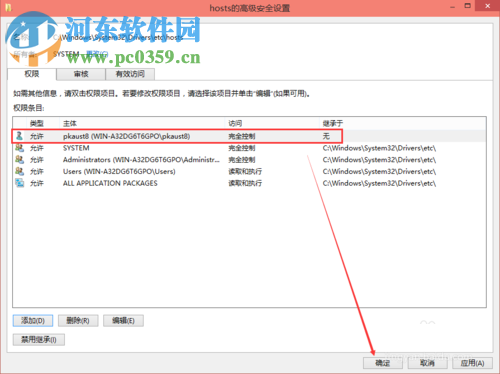
12、點(diǎn)擊“hosts的高級安全設(shè)置”的確定鍵后會(huì)彈出一個(gè)Windows安全的警告對話框,“你將要更改系統(tǒng)文件夾的權(quán)限設(shè)置,這樣會(huì)降低計(jì)算機(jī)的安全性,并導(dǎo)致用戶訪問文件時(shí)出現(xiàn)問題。要繼續(xù)嗎?”這是點(diǎn)擊“是”即可完成所有項(xiàng)目的設(shè)置。

以上就是修改hosts文件之后可以將其保存的方法及步驟,如有需要修改hosts文件但是又無法保存的朋友可根據(jù)小編的述解進(jìn)行操作,只需添加權(quán)限就可以完成對修改后的hosts文件進(jìn)行保存。若還有什么不太清楚的問題,可直接資訊好吧啦網(wǎng),小編將會(huì)一一為你解答。

 網(wǎng)公網(wǎng)安備
網(wǎng)公網(wǎng)安備